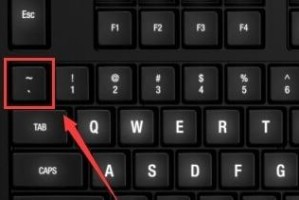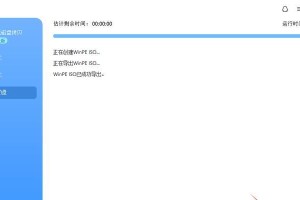随着科技的发展,U盘已成为我们日常生活中必不可少的存储设备。而在使用过程中,有时需要对U盘进行分区来更好地管理存储空间。本篇文章将带您详细了解以U盘新建分区的教程,让您轻松掌握操作方法。
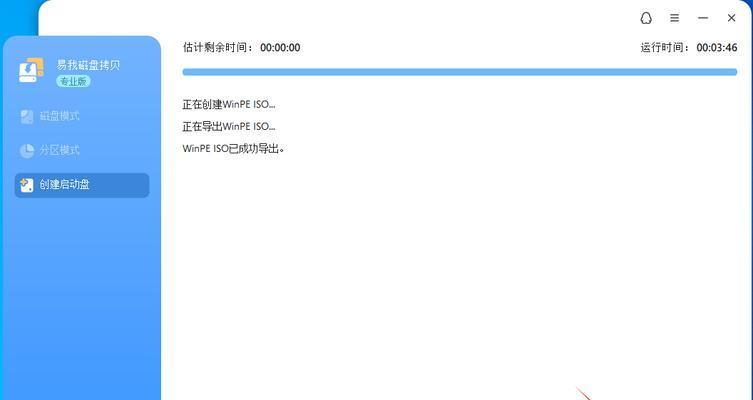
一、什么是U盘分区
通过对U盘进行分区,可以将一个物理存储设备划分成多个逻辑分区,每个分区可以单独使用和管理。这样就能更加灵活地利用U盘的存储空间,提高工作效率。
二、为什么需要对U盘进行分区
1.更好地组织和管理文件:通过对U盘进行分区,可以将不同类型的文件分类存放在不同的分区中,便于快速查找和使用。
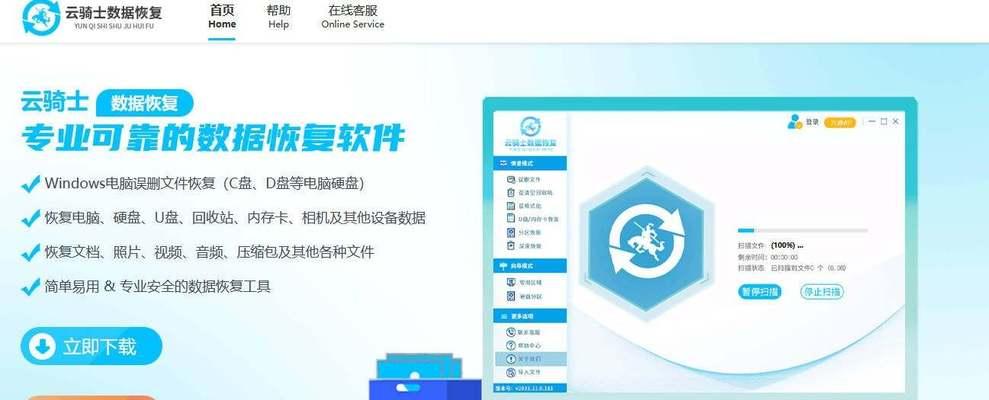
2.提高数据安全性:将重要的文件和个人资料存放在一个独立的分区中,可以避免因为其他文件的误删除或损坏而导致数据丢失。
3.兼容性考虑:有些设备或操作系统对U盘的识别和支持可能存在限制,通过分区可以解决这个问题。
三、准备工作
在开始新建分区之前,您需要进行一些准备工作:
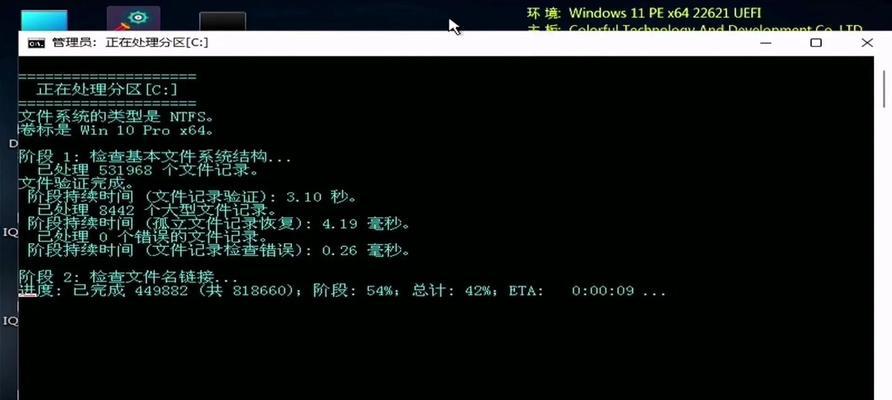
1.确认U盘是否已备份:分区过程中可能会导致数据丢失,请提前备份重要文件以避免损失。
2.检查U盘状态:确保U盘的正常插入和连接,并且没有被其他程序占用。
3.确认操作系统支持:不同的操作系统对分区的支持程度不同,确保您的操作系统能够满足分区的需求。
四、U盘分区的具体步骤
1.打开磁盘管理工具:在Windows系统中,您可以通过按下Win+X键,在弹出的菜单中选择"磁盘管理"来打开磁盘管理工具。
2.选择U盘:在磁盘管理工具中,找到对应的U盘,并右键点击选择"新建简单卷"。
3.设置分区大小:根据实际需求,设置分区的大小,可以选择分区所占空间的比例或手动输入分区大小。
4.设置分区格式:选择分区的文件系统格式,通常推荐选择NTFS格式,因为它支持较大文件和更好的性能。
5.分配盘符:为分区分配一个可识别的盘符,方便您在资源管理器中快速访问。
6.完成分区:按照磁盘管理工具的指示完成分区过程,等待分区完成。
7.检查分区:确认分区设置是否成功,可以在资源管理器中查看新建的分区是否显示正常。
五、常见问题及解决方法
1.分区失败:如果在分区过程中出现错误提示,可能是因为U盘受损或被病毒感染。此时可以尝试重新插拔U盘或使用杀毒软件清除病毒。
2.分区不显示:如果在资源管理器中无法看到新建的分区,可能是因为没有为分区分配盘符。请返回磁盘管理工具,为分区分配一个可用的盘符。
3.分区大小调整:如果您对已经分区的大小不满意,可以通过磁盘管理工具中的"调整卷大小"选项来重新调整分区大小。
六、注意事项
1.备份重要数据:在进行U盘分区之前,请务必备份重要的数据,避免因为误操作导致数据丢失。
2.小心操作:在分区过程中,请仔细阅读和理解每个步骤,确保正确操作,以免造成不可逆的损失。
3.注意文件系统兼容性:在选择分区的文件系统格式时,请考虑后续使用设备或操作系统的兼容性。
七、
通过本文介绍的U盘新建分区教程,您可以快速了解和掌握使用U盘新建分区的步骤和技巧。合理分区能够更好地管理U盘的存储空间,提高工作效率和数据安全性。记住前文提到的注意事项和常见问题解决方法,您将能够轻松进行U盘分区操作。祝您使用愉快!